
Of je nu kinderen in huis hebt en ze van bepaalde streamingprogramma's wilt weren of kamergenoten die de slechte gewoonte hebben om je voortgang in Fallout 4 te overschrijven, het aanmaken van een wachtwoord voor je Xbox One-profiel is een must om je gedownloade games te beschermen, video-app-profielen en opgeslagen games.
Hoe u uw wachtwoord kunt maken
Begin met het openen van uw aanmeldings-, beveiligings- en wachtwoordinstellingen door te dubbeltikken op het
 knop en druk vervolgens op Y.
knop en druk vervolgens op Y.

Zoek het tandwielpictogram onder aan het volgende menu en druk op A om door te gaan.
Eenmaal in Instellingen wordt u naar het tabblad Account geleid. Druk in dit gedeelte op de knop voor 'Inloggen, beveiliging en toegangscode' en u wordt naar de hulpprogramma's voor het beheer van uw accountbeveiliging geleid.

VERWANT: Hoe Xbox One-games naar uw Windows 10-pc te streamen
Hier zie je verschillende opties, waaronder het verwijderen van je e-mailadres dat is gekoppeld aan die Xbox, het in- of uitschakelen van Direct aanmelden en de optie om een nieuwe toegangscode te maken.
Navigeer naar het vak met de naam "Create my Passkey", en druk op A om door te gaan.
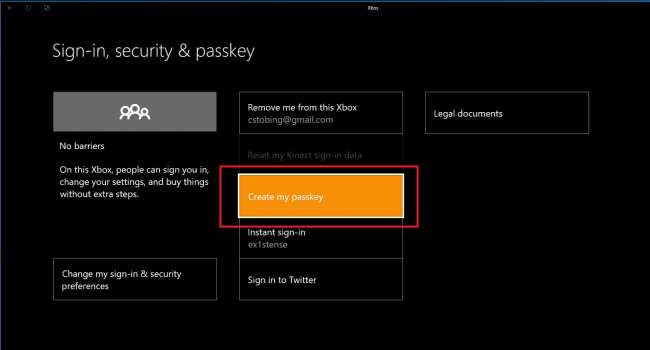
Hier stelt u uw zescijferige code in om uw account te vergrendelen. Elk nummer correspondeert met een andere knop op je controller (omhoog op de D-pad voor '1', trek de rechter tigger naar beneden voor '6'), enz. Zo creëer je je wachtwoord en log in de volgende keer dat de Xbox One opnieuw opstart.
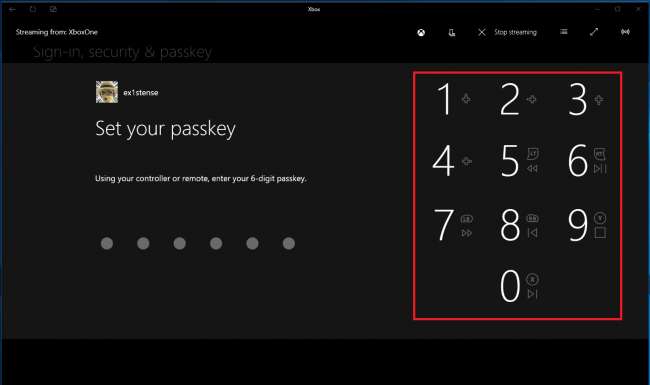
U wordt ter bevestiging nog een keer gevraagd de sleutel in te voeren.
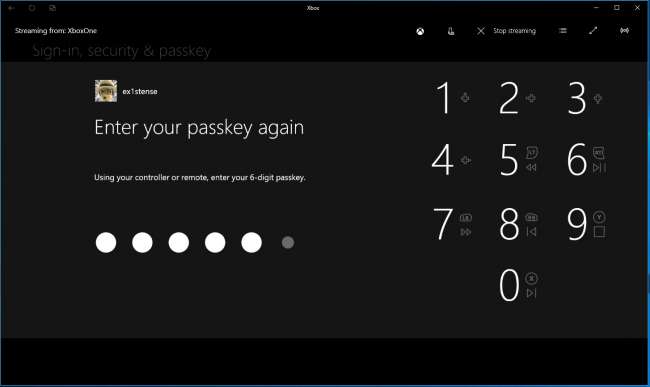
Wijzig uw aanmeldingsinstellingen
Zodra de toegangscode is bevestigd, wordt u teruggebracht naar het hoofdbeveiligingsdashboard.
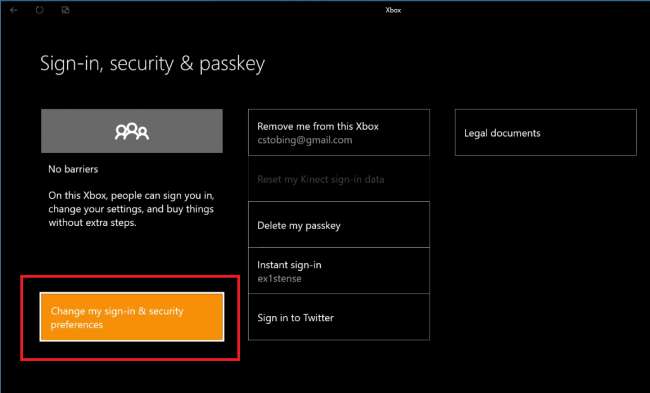
Om de aanmeldingsopties in te stellen die uw account beschermen tegen onbevoegde gebruikers, tikt u op de knop voor "Mijn aanmeldings- en beveiligingsvoorkeuren wijzigen".
Hier zie je een paar verschillende keuzes, waaronder de optie om geen toegangsbelemmeringen te hebben, om een wachtwoordsleutel te vragen of de hele Xbox te vergrendelen tot je Microsoft Live-accountgegevens.
Kies voor deze tutorial alleen de optie "Vraag mijn wachtwoordsleutel".
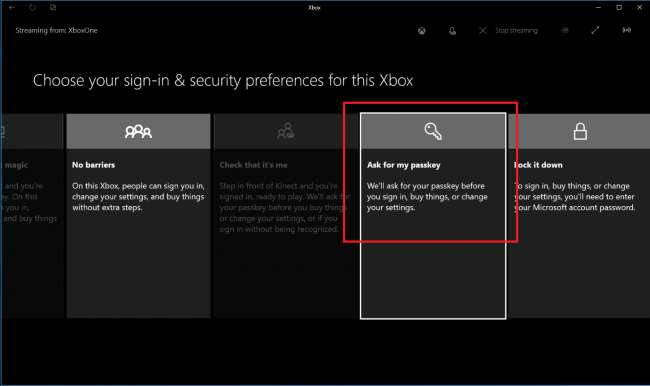
Nadat je je selectie hebt bevestigd, kun je zien hoe je Xbox wordt beschermd in het hoofdvenster Beveiliging. Als op uw tabblad het vak "Vraag mijn wachtwoordsleutel" in de linkerbovenhoek staat, is het proces geslaagd.
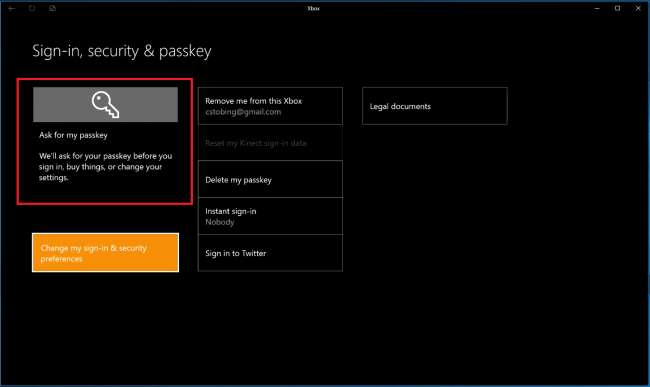
De toegangscode vergrendelt uw account zowel wanneer u zich aanmeldt als wanneer u toegang probeert te krijgen tot kritieke systeeminstellingen.
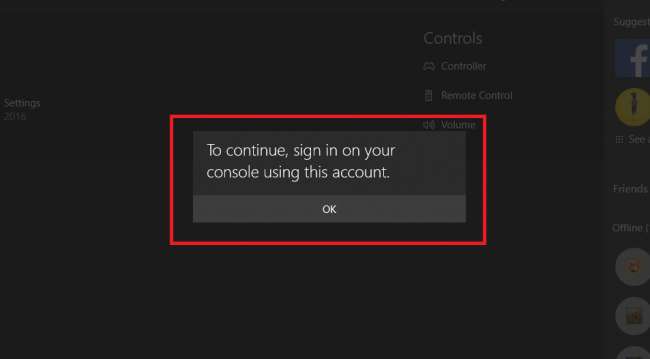
Verwijder uw wachtwoord
Gelukkig is het verwijderen van uw wachtwoordsleutel nog eenvoudiger dan het installeren ervan. Zoek op het tabblad Beveiliging gewoon de knop met de tekst "Mijn wachtwoord verwijderen" en het zal worden teruggezet naar de voorraad.
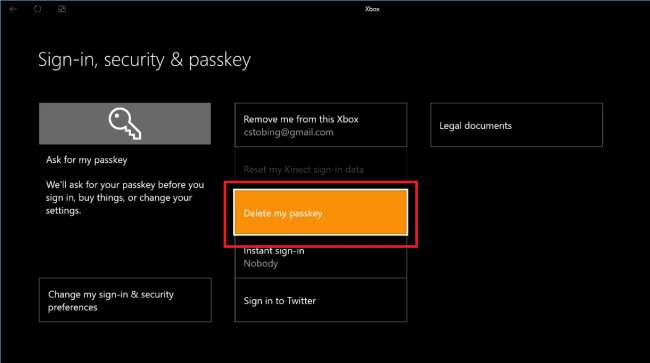
Wat te doen als u uw wachtwoord bent vergeten
Als u uw toegangscode bent vergeten en deze moet resetten om weer toegang te krijgen tot uw console, moet u dit doen ken het wachtwoord van het Microsoft-account die u gebruikte om de console te registreren toen deze voor het eerst werd ingesteld.
Om het wachtwoord opnieuw in te stellen, opent u de prompt voor het invoeren van het wachtwoord en voert u driemaal de verkeerde sleutel in.
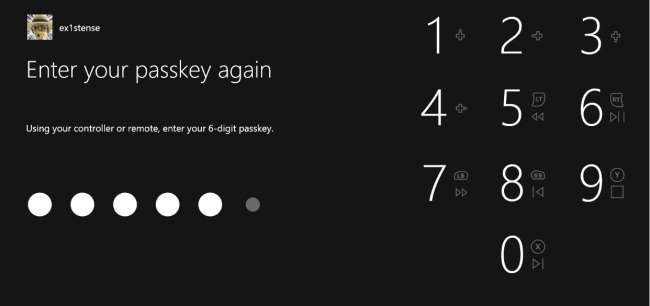
De Xbox brengt je naar een toetsenbord, waar je het wachtwoord van je Microsoft-account kunt invoeren.
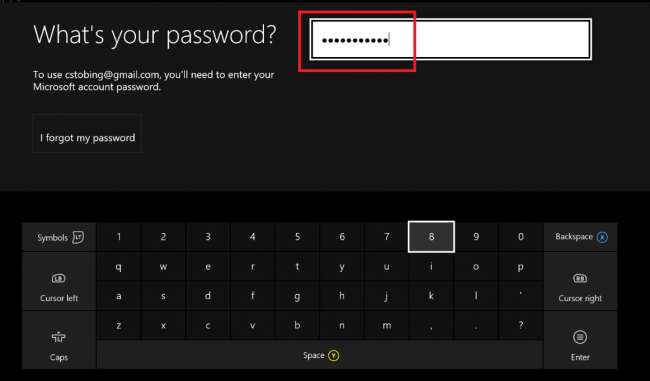
Nadat u met succes uw Microsoft-wachtwoord heeft ingevoerd, wordt u gevraagd of u een nieuwe toegangscode wilt maken, of laat deze voorlopig met rust.
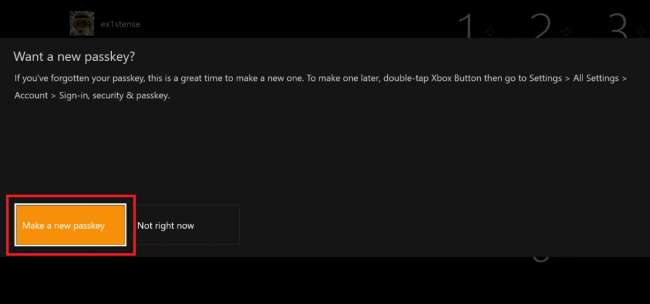
Als je een wachtwoord op je gaming-pc of huishoudelijke desktop bewaart, is er geen reden waarom je Xbox One niet hetzelfde beveiligingsniveau zou krijgen. De passkey-functie maakt het gemakkelijk om uw eigen profiel te beschermen, terwijl u ook tussen anderen kunt wisselen met slechts een paar snelle drukken op uw controller.







